Sin software OCR es difícil copiar texto de un PDF escaneado. Hay una gran variedad de herramientas OCR disponibles. Sin embargo, puede ser difícil determinar qué herramienta será la más eficaz. Este artículo te explica cómo copiar texto de un PDF escaneado.
Parte 1. ¿Por qué no puedo copiar texto de un PDF escaneado?
Cuando intentas copiar texto de un PDF escaneado y pegarlo en otro archivo, es posible que no funcione. Esto se debe a que los PDF pueden crearse de dos formas distintas -como imagen o como documento de texto- y la forma en que se crean determina si podrás o no copiar texto de ellos.
Si el PDF es una imagen, es como una foto y no podrás copiar ningún texto. En este caso, la única forma de sacar el texto es utilizar un programa OCR que reconozca los caracteres de la imagen y los convierta en texto.
Si el PDF es un documento de texto, debería ser posible copiar el texto, pero puede que esté protegido contra la copia por una contraseña de permisos. En este caso, tendrás que introducir la contraseña para eliminar la protección y, a continuación, podrás copiar el texto.
Veamos ahora cómo copiar texto de un PDF escaneado y pegarlo.
Parte 2. ¿Cómo copiar texto de un PDF escaneado?
UPDF proporciona una eficaz herramienta OCR para hacer PDF editable y con capacidad de búsqueda. Los usuarios que deseen copiar texto de un PDF escaneado pueden hacer un uso eficaz de esta función. Para entender cómo utilizar la herramienta OCR en UPDF, veamos a continuación:
Paso 1: Definir tipo de documento
Primero, descarga UPDF, abre un PDF escaneado en UPDF y selecciona la herramienta "Reconocer texto con OCR" de la columna derecha. Cuando aparezca el menú, selecciona la opción "PDF con capacidad de búsqueda" en Tipo de documento.
Windows • macOS • iOS • Android 100% Seguro
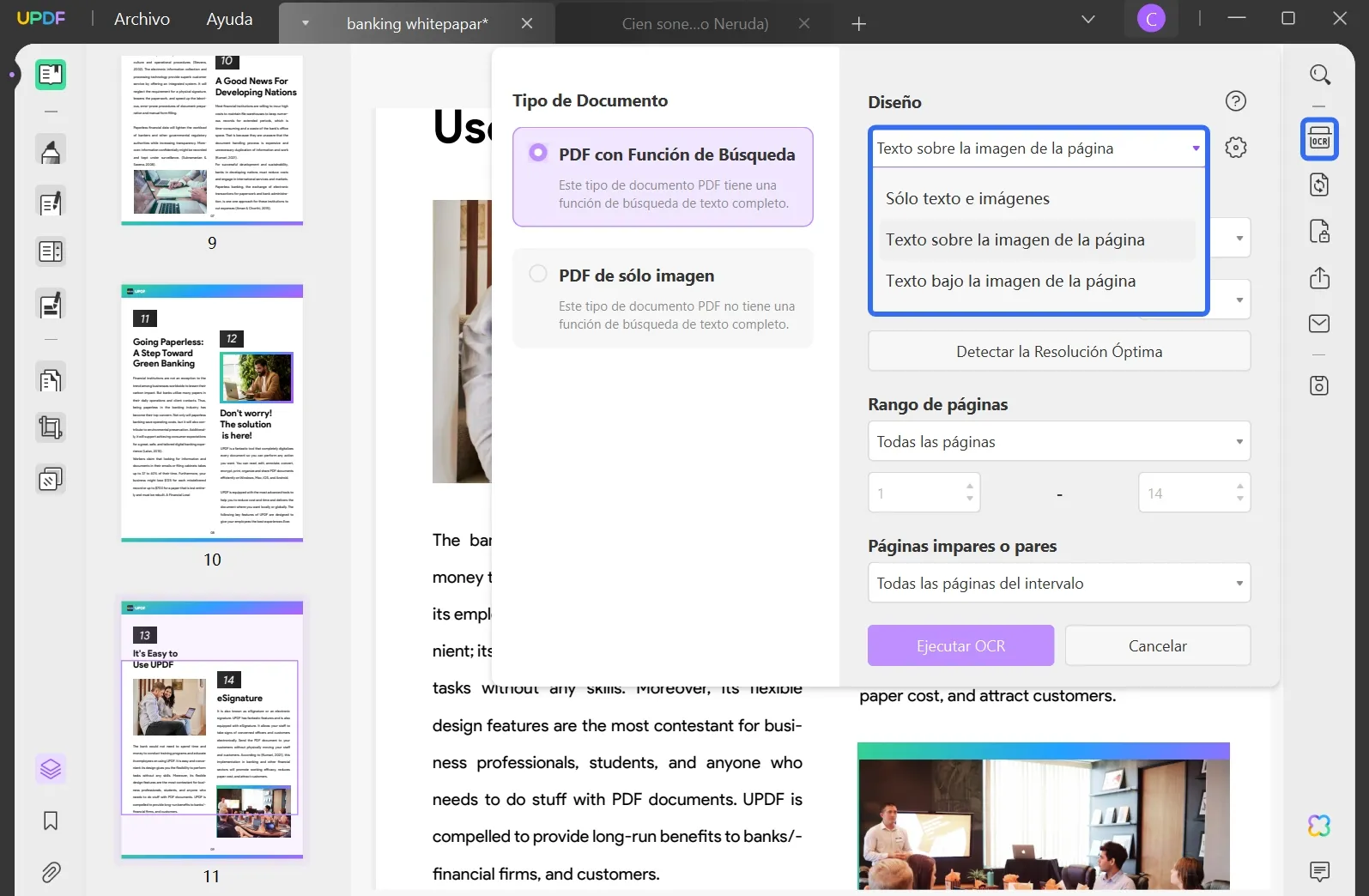
Paso 2: Configurar OCR
Define el "Diseño" que vas a utilizar en OCR. Selecciona "Solo texto e imagen" o "Texto sobre imagen de página" en el menú desplegable que aparece junto a la opción. También puedes definir el diseño haciendo clic en el icono "Engranaje".
A continuación, dproporciona el "Idioma del documento" seleccionando cualquiera de los 38 idiomas disponibles en la lista. Para configurar la "Resolución de imagen", elige cualquier valor concreto del menú. Si no estás satisfecho y claro con él, pulsa el botón "Detectar resolución óptima" para continuar.
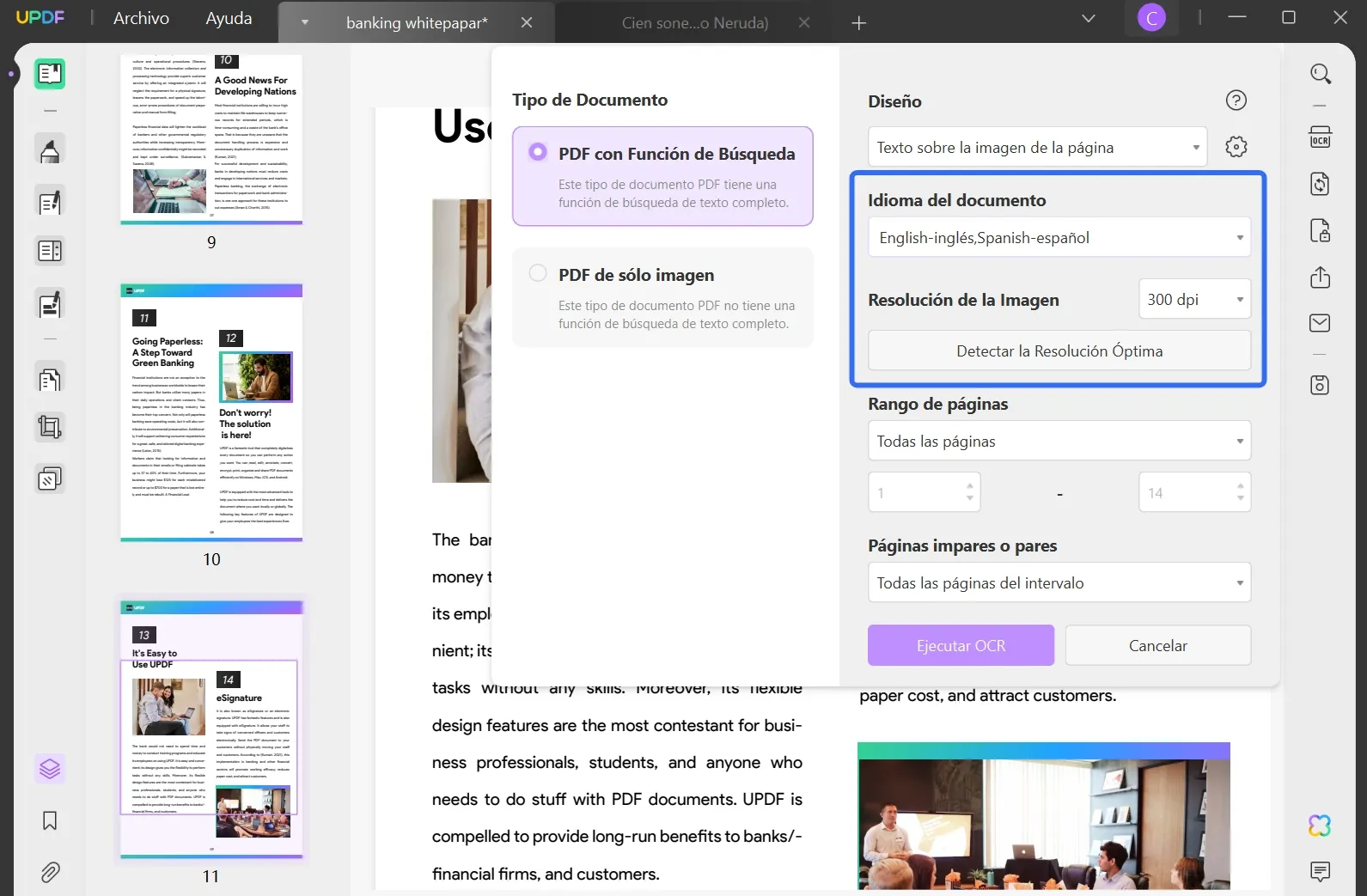
Paso 3: Cómo copiar texto de un PDF escaneado y pegarlo
Establece el rango de páginas PDF en el que se aplicará la función OCR. Pulsa el botón "Ejecutar OCR" y continúa configurando una ubicación para guardar correctamente el documento convertido. Una vez hecho esto, la función OCR empezará a convertir PDF en unos segundos. A continuación, podrás copiar texto de un PDF escaneado fácilmente después de abrir el documento convertido en UPDF.
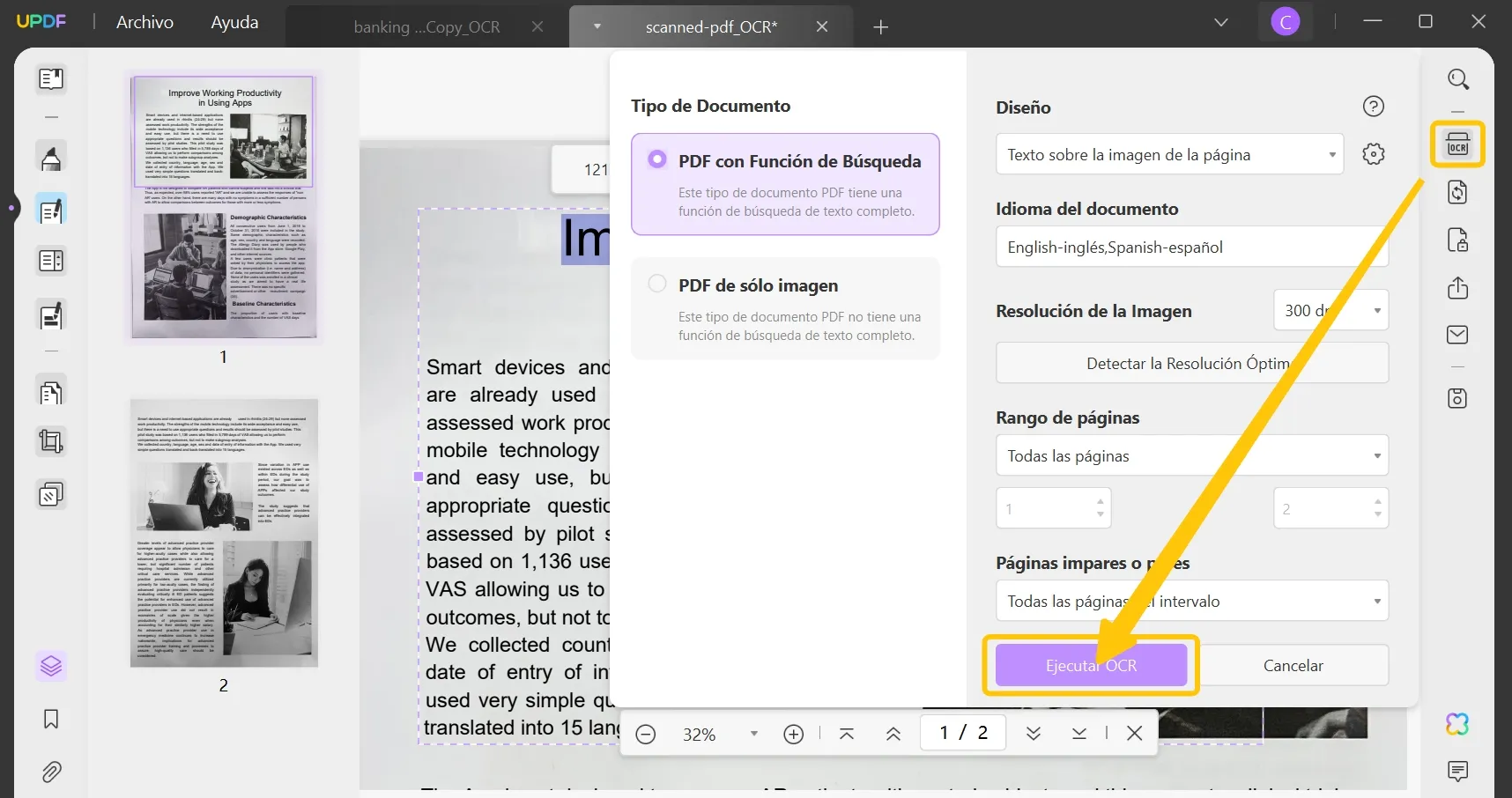
En UPDF, puedes ver y editar PDF. Este software proporciona funciones completas de leer, editar e incluso anotar PDF. Puedes descargarlo directamente haciendo clic en el botón siguiente.
Windows • macOS • iOS • Android 100% Seguro

Estas son las funciones más populares de UPDF:
- Convertir PDF a muchos otros formatos y escaneos OCR en formatos editables.
- Editar PDF con unos pocos clics.
- Ofrecer funciones de anotar que incluyen marcas de texto (resaltados, subrayados), formas, dibujos a mano alzada, sellos y mucho más.
- Organizar PDF extrayendo, reorganizando, dividiendo, cortando, rotando, añadiendo y eliminar páginas PDF.
Parte 3. Cómo copiar texto de un PDF escaneado online gratis?
Con una herramienta online, puedes convertir un PDF escaneado en un PDF con capacidad de búsqueda, lo que facilita la selección y copia del contenido del documento. Los PDF escaneados pueden convertirse a formato de texto con un conversor online.
Los conversores online de imagen a texto con OCR te permiten copiar texto de un PDF escaneado fácilmente o convertirlo a Word, Excel o texto sin formato. A continuación se explica cómo copiar texto de un PDF escaneado online:
- Ve a Google y busca "copiar texto de un PDF escaneado en línea". Selecciona uno y ábrelo.
- Selecciona un archivo de tu ordenador que desees convertir. Las herramientas online tienen muchas limitaciones, por ejemplo, el tamaño máximo de archivo permitido es de 15 MB.
- El PDF escaneado puede exportarse a formato Microsoft Word (Doc) seleccionando el Idioma de PDF como formato de salida.
- Selecciona el botón "Convertir" para iniciar la conversión.
- Ahora puedes copiar texto de un PDF escaneado, fotos e imágenes grabadas gracias a la conversión de formato Doc.
Conclusión
Por varias razones, no puedes copiar texto de un PDF escaneado. El PDF puede estar protegido contra la copia, o el propio texto puede ser una imagen que no se puede seleccionar. En cualquier caso, la función OCR de UPDF puede ayudarte a convertir PDF a un formato que te permita seleccionar y copiar text de un PDF escaneado.
Esto puede ser útil si el texto PDF es una imagen. Te recomendamos UPDF si quieres copiar texto de un PDF escaneado.
UPDF es compatible con Windows, iOS, Android y macOS. Por lo tanto, puedes utilizar UPDF en cualquier plataforma sin ningún problema. Haga click aquí para más reseña de UPDF. ¡Descarga UPDF ahora!
Windows • macOS • iOS • Android 100% Seguro
 UPDF
UPDF
 UPDF para Windows
UPDF para Windows UPDF para Mac
UPDF para Mac UPDF para iPhone/iPad
UPDF para iPhone/iPad UPDF para Android
UPDF para Android UPDF AI ONLINE
UPDF AI ONLINE UPDF Sign
UPDF Sign Editar PDF
Editar PDF Anotar PDF
Anotar PDF Crear PDF
Crear PDF Formulario PDF
Formulario PDF Editar enlaces
Editar enlaces Convertir PDF
Convertir PDF OCR
OCR PDF a Word
PDF a Word PDF a imagen
PDF a imagen PDF a Excel
PDF a Excel Organizar PDF
Organizar PDF Combinar PDF
Combinar PDF Dividir PDF
Dividir PDF Recortar PDF
Recortar PDF Girar PDF
Girar PDF Proteger PDF
Proteger PDF Firmar PDF
Firmar PDF Redactar PDF
Redactar PDF Desinfectar PDF
Desinfectar PDF Eliminar seguridad
Eliminar seguridad Leer PDF
Leer PDF UPDF Cloud
UPDF Cloud Comprimir PDF
Comprimir PDF Imprimir PDF
Imprimir PDF Proceso por lotes
Proceso por lotes Sobre UPDF IA
Sobre UPDF IA Soluciones de UPDF IA
Soluciones de UPDF IA Guía de Usuario de IA
Guía de Usuario de IA Preguntas frecuentes sobre UPDF IA
Preguntas frecuentes sobre UPDF IA Resumir PDF
Resumir PDF Traducir PDF
Traducir PDF Chat con PDF
Chat con PDF Chat con imagen
Chat con imagen PDF a Mapa Mental
PDF a Mapa Mental Chat con IA
Chat con IA Explicar PDF
Explicar PDF Investigación académica
Investigación académica Búsqueda de documentos
Búsqueda de documentos Corrector de IA
Corrector de IA Redactor de IA
Redactor de IA Ayudante de tareas con IA
Ayudante de tareas con IA Generador de cuestionarios con IA
Generador de cuestionarios con IA Solucionador de Matemáticas IA
Solucionador de Matemáticas IA PDF a Word
PDF a Word PDF a Excel
PDF a Excel PDF a PowerPoint
PDF a PowerPoint Guía del Usuario
Guía del Usuario Trucos de UPDF
Trucos de UPDF Preguntas Frecuentes
Preguntas Frecuentes Reseñas de UPDF
Reseñas de UPDF Centro de descargas
Centro de descargas Blog
Blog Sala de prensa
Sala de prensa Especificaciones Técnicas
Especificaciones Técnicas Actualizaciones
Actualizaciones UPDF vs. Adobe Acrobat
UPDF vs. Adobe Acrobat UPDF vs. Foxit
UPDF vs. Foxit UPDF vs. PDF Expert
UPDF vs. PDF Expert








 Estrella López
Estrella López 

